
Cam 1: Dyfais Cysylltu
Rydym yn rhannu'r deunydd hwn i gamau fel bod defnyddwyr newydd yn haws ei ddefnyddio yn yr holl gamau y mae angen eu perfformio. Ar y dechrau, mae'n werth i gysylltu'r argraffydd â'r cyfrifiadur. Ers hynny mae'r math mwyaf poblogaidd o gysylltiad yn WIRED, byddwn yn ei ddadansoddi mewn enghraifft gyffredinol.
- Trowch y cyfrifiadur ymlaen ac arhoswch am y cist system weithredu. Gosodwch y cebl pŵer yn y blwch gyda'r argraffydd, cysylltu un ochr â'r ddyfais ei hun, a mewnosodwch yr ail i mewn i'r allfa.
- Yn yr un set, mae'r fformat USB-B wedi'i leoli'n fwyaf aml, y ddelwedd yr ydych yn ei gweld yn y ddelwedd ganlynol. Rhaid iddo fod yn gysylltiedig â'r argraffydd, gan ddod o hyd i'r cysylltydd cyfatebol o'r tu ôl neu ar yr ochr.
- Mae gan ail ochr cebl o'r fath allbwn USB arferol, sy'n cael ei fewnosod yn borthladd rhad ac am ddim y cyfrifiadur neu'r gliniadur.
- Yn achos cyfrifiaduron llonydd, mae'n well defnyddio'r cysylltydd USB ar y famfwrdd, ac nid y panel blaen, oherwydd weithiau mae'n effeithio ar y trosglwyddiad signal o'r ddyfais.


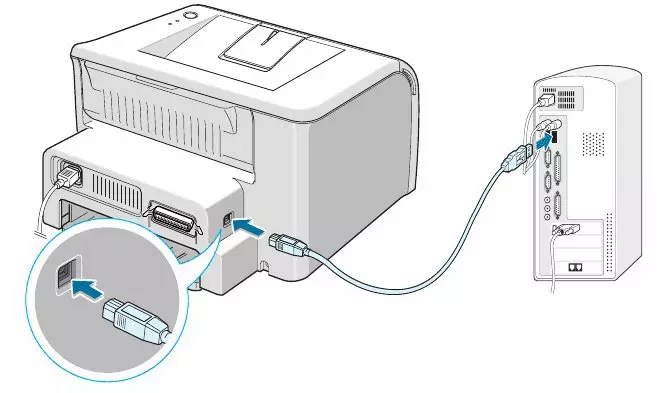
Cyn gynted ag y bydd y weithdrefn hon yn cael ei chwblhau, trowch yr argraffydd drwy wasgu'r botwm a roddwyd yn benodol am hyn. Aros nes bod y ddyfais yn cael ei harddangos yn yr AO a mynd i'r cam nesaf.
Cam 2: Gosod Gyrrwr
Mae gwahanol ddulliau o osod y gyrrwr ar gyfer yr argraffydd yn Windows 7. Yn aml am hyn mae'n rhaid i chi ddefnyddio gwefan swyddogol y gwneuthurwr, sydd wedi'i chynnwys yn y feddalwedd disg neu drydydd parti. Fodd bynnag, weithiau gallwch wneud yr offer adeiledig yn yr AO, y byddwn yn eu hystyried ymhellach.
- Agorwch y ddewislen Start a mynd i adran "Dyfeisiau ac Argraffwyr".
- Ar y panel uchaf, cliciwch ar y botwm "Setup Argraffydd".
- Mewn ffenestr newydd, dewiswch y math o gysylltiad dyfais. Yn fwyaf aml rydym yn sôn am argraffydd USB, felly nodwch yr opsiwn "Ychwanegu Argraffydd Lleol".
- Defnyddiwch borthladd presennol i gysylltu heb newid y paramedr hwn.
- Nawr dylid ei osod yn uniongyrchol gan yrwyr. Os na dderbynnir y rhestr o ddyfeisiau neu os nad oes model angenrheidiol, cliciwch "Windows Update".
- Yn ogystal, rydym yn nodi, yn lle hynny, gallwch glicio "Gosod O'r Ddisg", mewnosodwch CD corfforaethol a gosodwch y feddalwedd ohono, er enghraifft, pan nad oes cysylltiad rhyngrwyd neu ni all Windows ganfod y gyrrwr.
- Os ydych chi wedi dewis y dull adeiledig, yn y rhestr o weithgynhyrchwyr a modelau, dod o hyd i fyny.
- Mae'n parhau i fod yn unig i nodi'r enw y bydd yr offer yn cael ei arddangos yn y system weithredu yn unig.
- Disgwyliwch i ddiwedd y broses gosod argraffydd, sy'n digwydd ochr yn ochr ag ychwanegu'r gyrrwr.
- Rhedeg y Prawf Print Argraffwch i sicrhau bod y ddyfais yn gywir.


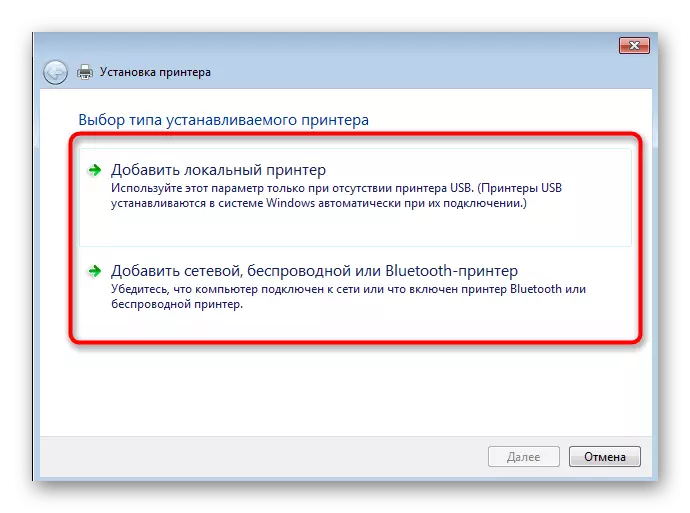

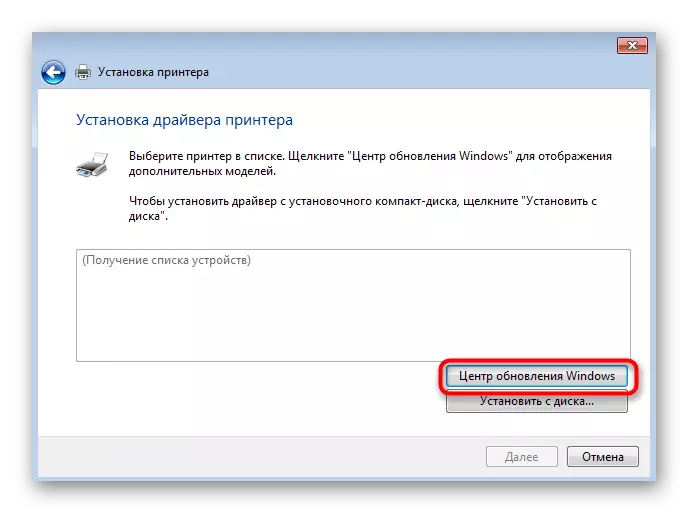
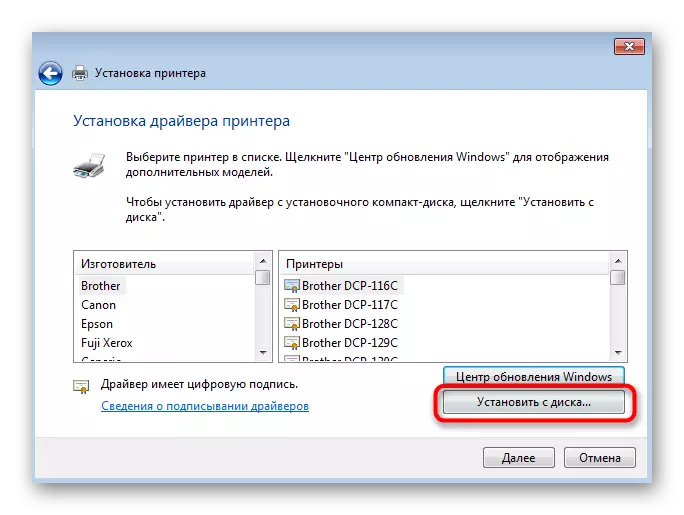


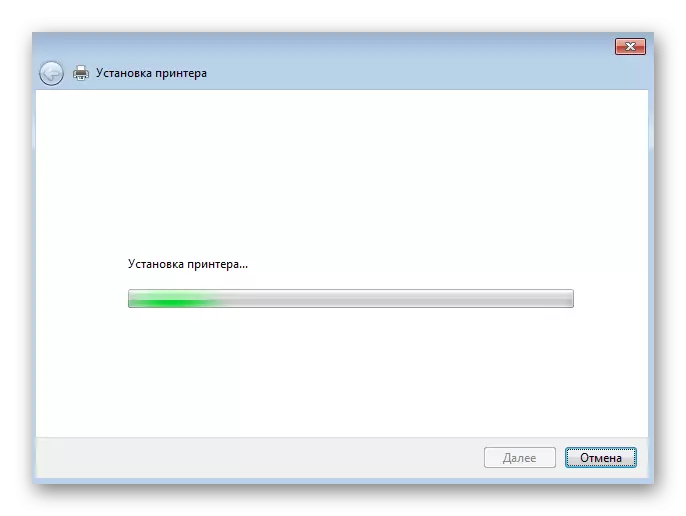

Os nad yw'r opsiwn a ystyriwyd yn addas, defnyddiwch y chwiliad ar ein gwefan drwy nodi enw eich model argraffydd yno. Yn fwyaf tebygol, fe welwch y cyfarwyddyd a ddefnyddir lle gallwch ymgyfarwyddo â'r holl ddulliau sydd ar gael o osod gyrwyr a dewiswch y priodol.
Cam 3: Darparu mynediad a rennir
Mae sylw ar wahân yn haeddu sefydlu'r mynediad cyffredinol i'r argraffydd, gan y gallai fod yn ofynnol i hyn ddefnyddio'r defnyddwyr sydd â rhwydwaith lleol sy'n cysylltu nifer o gyfrifiaduron. Bydd galluogi mynediad a rennir yn eich galluogi i argraffu o bell heb ddyfais ailgysylltu cyson. Darllenwch fwy am y weithdrefn ffurfweddu mewn deunydd ar wahân ar ein gwefan drwy gyfeirnod isod.
Darllenwch fwy: Cysylltu a ffurfweddu argraffydd ar gyfer rhwydwaith lleol
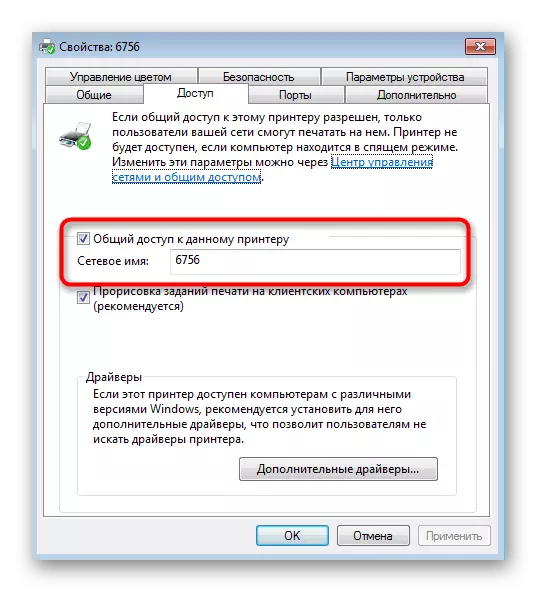
Unwaith y bydd y rhannu yn cael ei drefnu, bydd yn ofynnol i bob cyfrifiadur sydd wedi'i gynnwys yn y rhwydwaith lleol ei ychwanegu fel rhwydwaith. Darllenwch amdano yn y cyfarwyddyd nesaf gan ein hawdur arall.
Darllenwch fwy: Ychwanegu Argraffydd i'w argraffu dros y rhwydwaith
Cam 4: Argraffydd Graddnodi
Y cam olaf y gosodiad yw graddnodi'r ddyfais ac fe'i gwneir dim ond mewn achosion lle mae rhai problemau wedi ymddangos wrth argraffu tudalen dreial, fel stribedi neu gam. Mae graddnodi yn set gyfan o weithdrefnau a gynhaliwyd trwy raglennu drwy'r gyrrwr argraffydd. Nid oes dim yn gymhleth yn hyn - dim ond angen i chi berfformio pob cam gweithredu yn olynol.
Darllenwch fwy: Graddnodiad Argraffydd Priodol

Rhyngweithio ag argraffydd
Cyn gynted ag y bydd y weithdrefn yn cael ei chwblhau, gallwch ddechrau gweithio gydag offer argraffu. Ychydig o ddefnyddwyr gwybodus fydd yn hynod ddefnyddiol i ymgyfarwyddo â'r cyfarwyddiadau unigol ar ein gwefan, sy'n cael eu neilltuo i ddadansoddi perfformiad amrywiaeth o dasgau. Ynddynt, byddwch yn dysgu sut i ffurfweddu dogfennau o fformat gwahanol ar gyfer argraffu pellach.
Gweld hefyd:
Argraffwch lyfrau ar yr argraffydd
Print llun 10 × 15 ar yr argraffydd
Print Photo 3 × 4 ar yr argraffydd
Sut i Argraffu Tudalen o'r Rhyngrwyd ar yr Argraffydd
Dros amser, bydd yn rhaid iddo ofalu am y gwaith cynnal a chadw argraffydd, oherwydd bod gan y paent eiddo i ddod i ben, weithiau mae diaper yn rhwystredig neu y clocsiau pen argraffu. Ar gyfer pob un o'r achosion hyn, mae gennym hefyd ganllawiau a fydd yn ddefnyddiol i ddechreuwyr a'r rhai nad ydynt erioed wedi dod ar draws y dasg o wasanaethu'r offer argraffu.
Gweld hefyd:
Glanhau Argraffwyr Priodol
Sut i fewnosod cetris yn yr argraffydd
Datrys problemau gydag argraffydd ansawdd print ar ôl ail-lenwi â thanwydd
Glanhau pen yr argraffydd
Argraffydd Glanhau Argraffydd Cetris
